
Kapitel 0 – START
0.1 Herzlich willkommen: Starte hier!
Der Online-Kurs „Das 1×1 der Datenzusammenführung mit Adobe InDesign“
Ich freue mich sehr, Dich hier zu begrüßen. Mein Name ist Tim und ich möchte Dir in den nächsten 1 1/2 Stunden Schritt für Schritt zeigen, wie Du Deine eigenen Projekte mit Hilfe der InDesign-Datenzusammenführung und Excel im Handumdrehen erstellen kannst.
Bevor es los geht, solltest Du Dir den Punkt Basis-Demodaten (unter 0.2) ansehen, damit Du die einzelnen Schritte auch gut nachvollziehen kannst.
Dann wünsche ich Dir jetzt viel Spaß beim Besser-werden mit der Datenzusammenführung in InDesign.
Viel Erfolg
Tim
PS: Exklusive Facebook-Gruppe zum Kurs „Das 1×1 der Datenzusammenführung in InDesign“
Komm doch in unsere geschlossene Facebook-Gruppe! Dort kannst Du Dich mit anderen Kurs-Teilnehmern und mir über das Thema Datenzusammenführung austauschen.
0.2 Basis-Demodaten
Hier kannst Du Dir die Bilder und Schriften, die für alle Kapitel die Basis sind, herunterladen.
Bevor Du loslegst:
- Lade Dir zuerst unten den „Basis Ordner“ (KAPITEL_00_Start_Demodaten.zip) herunter
- Lade Dir dann die Demodaten aus dem jeweiligen Kapitel herunter, das Du bearbeiten möchtest
- Lege die .txt Dateien aus dem „01_Start-Ordner“ in den „Links-Ordner“
- Lege die InDesign- (.indd) und Excel- (.xlsx) Dateien aus dem „01_Start-Ordner“ in den „KAPITEL_00_Start_Demodaten-Ordner“
- Fertig. Jetzt kannst Du dem Video-Tutorial Schritt für Schritt folgen und mitmachen
Der „02_ENDE-Ordner“ enthält die fertigen Excel, .txt sowie InDesign-Dateien, in denen Du nachschauen kannst falls Du mal an einer Stelle nicht weiter kommst.
Alle verwendeten Bilder stammen von https://pixabay.com/de/
Die verwendete Schrift (sinkin-sans) stammt von https://www.fontsquirrel.com/fonts/sinkin-sans
Viele Spaß beim Ausprobieren und Besser-werden mit der Datenzusammenführung in InDesign!
Demodaten
Hier kannst Du Dir die Demodaten für alle Kapitel herunterladen und mit diesen alle Schritte nachverfolgen!
0.3 Video-Geschwindigkeit
Wenn Dir die Geschwindigkeit der Videos zu schnell ist dann kannst Du diese auch langsamer stellen.
So geht’s:
- Klicke am Video unten rechts auf das „Zahnrad-Symbol“. Damit öffnest Du die Einstellungen.
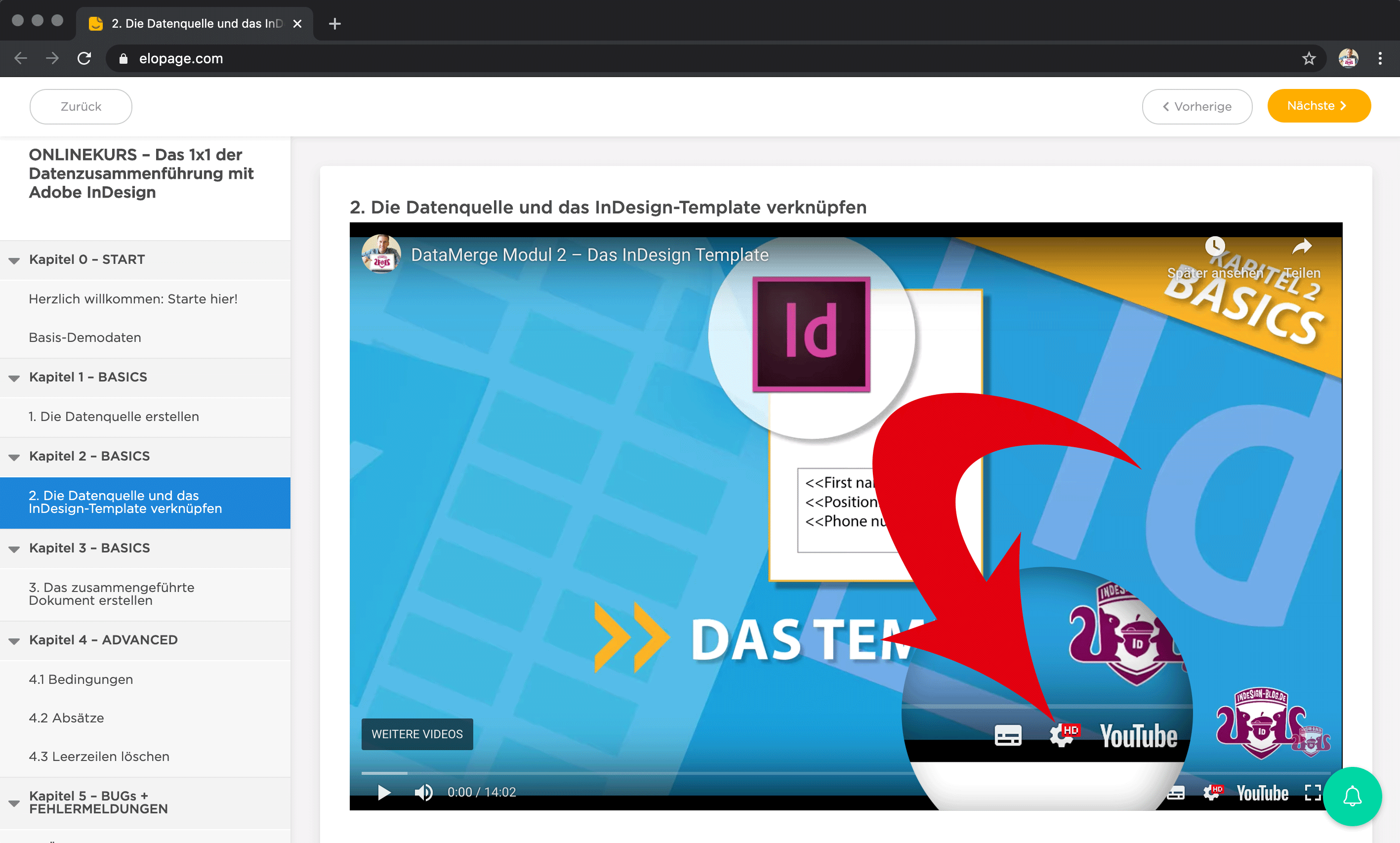
- Hier klickst Du auf „Wiedergabegeschwindigkeit“.
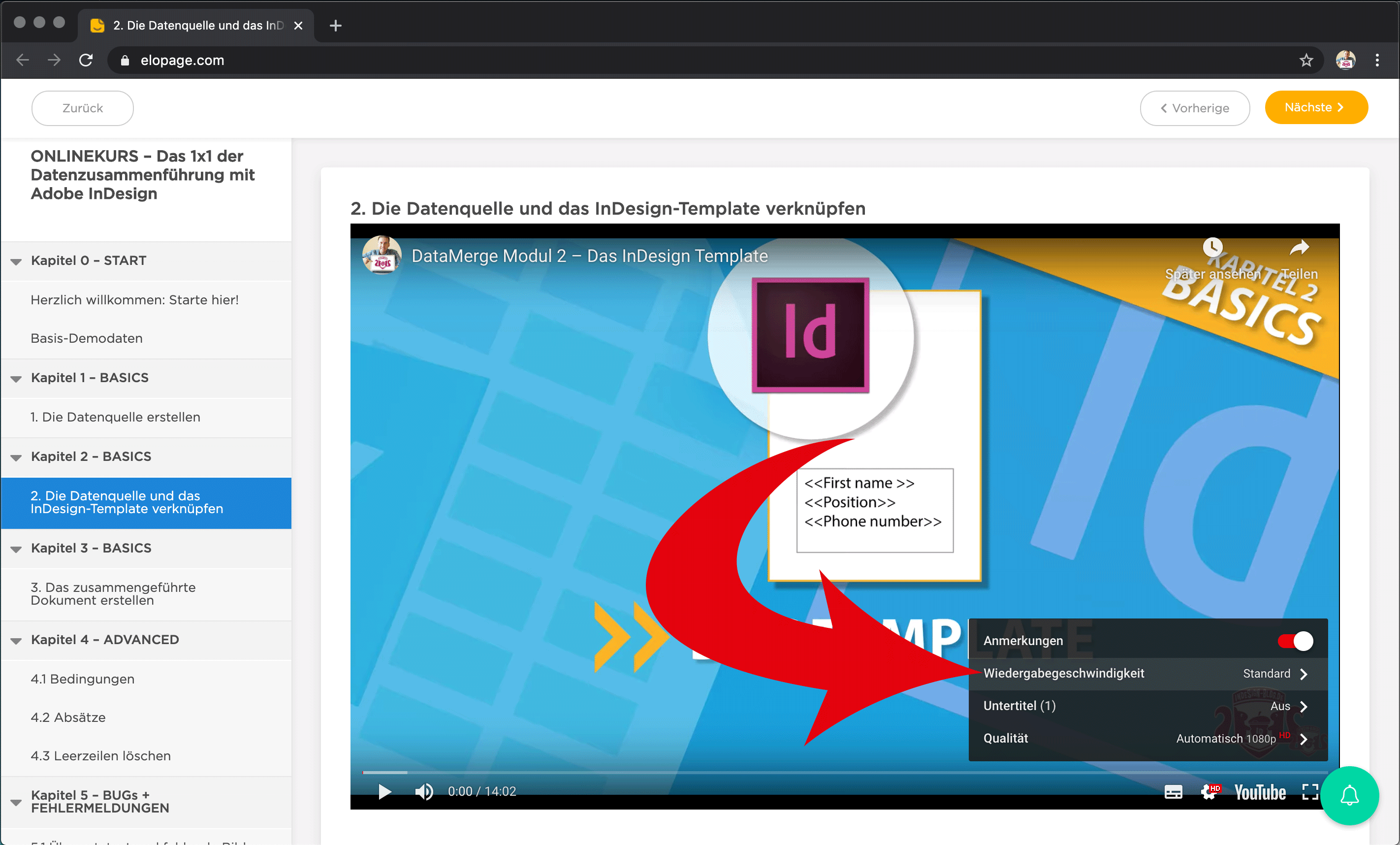
- Diese kannst Du jetzt von „Standard“ auf z.B. 0,75 fache Geschwindigkeit stellen oder langsamer. Schneller geht natürlich auch :)

Ich hoffe das hilft Dir den Inhalt noch besser nachvollziehen zu können!
PS: Langsamer als 0,75 würde ich persönlich aber nicht gehen, da es sonst so klingt als hätte ich 2 Kisten Bier getrunken und mich dann erst an die Arbeit gemacht ;-)
0.4 Zugang zur privaten FB-Gruppe
Hier ist der Link zur unseren geschlossenen „Das 1×1 der Datenzusammenführung in InDesign“ Facebook-Gruppe!
Dort kannst Du Dich mit anderen Kurs-Teilnehmern und mir über das Thema Datenzusammenführung austauschen.
Wenn Du dabei sein möchtest, dann bitte hier klicken > https://www.facebook.com/groups/593322744462372
1.1 Die Datenquelle erstellen
Die Datenquelle
In diesem Video schauen wir uns an, wie die Datenquelle aufgebaut werden muss, damit die Datenzusammenführung in InDesign problemlos funktioniert!
ACHTUNG: Im Video zeige ich Dir bei Minute 09:50, wie Du eine txt-Datei exportierst. Dort empfehle ich, die Datei als „Tabstoppgetrennter- Text (.txt)” zu exportieren (siehe Grafik Nr. 1).
Das kann aber dazu führen, dass einige Zeichen nicht richtig exportiert/dargestellt werden z.B. wird ein × (Malzeichen) zu einem _ (Unterstrich) in der exportieren txt-Datei!
Abweichend vom Video empfehle ich daher, die Daten IMMER als “UTF-16 Unicode-Text (.txt)” zu exportieren (siehe Grafik Nr. 2), da es hier nicht zu diesen Zeichen-Darstellungsproblemen kommt!
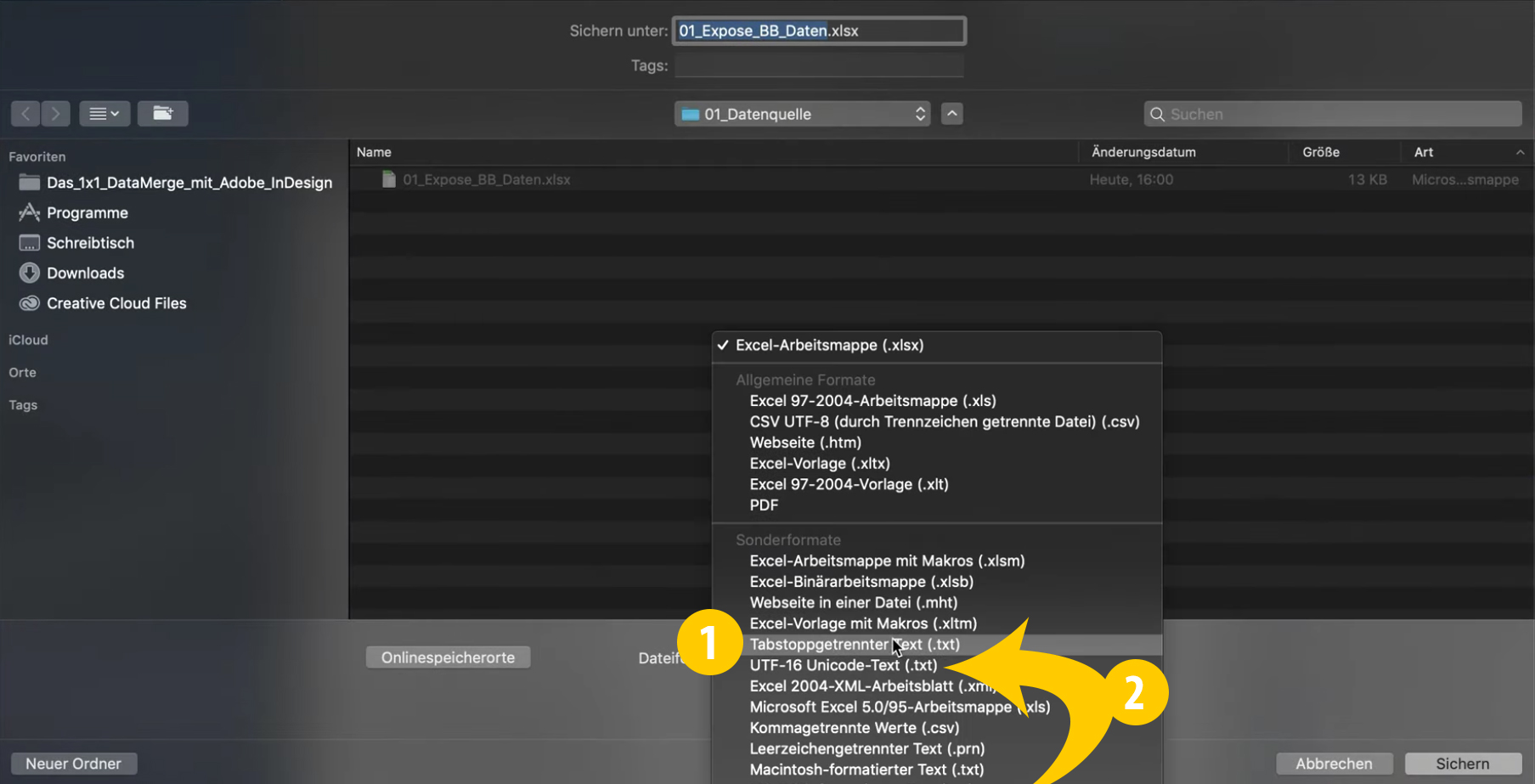
Hier kannst Du Dir die Demodaten zum Kapitel herunterladen und mit diesen alle Schritte nachverfolgen!
2.1 Die Datenquelle und das InDesign-Template verknüpfen
In diesem Video verknüpfen wir die Datenquelle mit dem InDesign-Template!
Hier kannst Du Dir die Demodaten zum Kapitel herunterladen und mit diesen alle Schritte nachverfolgen!
3.1 Das zusammengeführte Dokument erstellen
In diesem Video erstellen wie das zusammengeführte Dokument!
Hier kannst Du Dir die Demodaten zum Kapitel herunterladen und mit diesen alle Schritte nachverfolgen!
4.1 Bedingungen
In diesem Video schauen wir uns an, wie man mit Bedingungen bei der Datenzusammenführung in InDesign umgeht!
Hier kannst Du Dir die Demodaten zum Kapitel herunterladen und mit diesen alle Schritte nachverfolgen!
4.2 Absätze – Teil 1
Absätze
In diesem Video schauen wir uns an, wie man bei der Datenzusammenführung in InDesign mit Absätzen in der Datenquelle umgeht!
Hier findest Du Informationen und die Möglichkeit, das gezeigte Tool „BBEdit“ herunterzuladen > barebones.com/products/bbedit
ACHTUNG: In Absätze – Teil 2 zeige ich Dir einen Weg direkt in Excel der ohne ein extra Tool auskommt. Danke Marion für den Tipp!
Hier kannst Du Dir die Demodaten zum Kapitel herunterladen und mit diesen alle Schritte nachverfolgen!
4.2 Absätze – Teil 2
In diesem Video schauen wir uns an, wie man bei der Datenzusammenführung in InDesign mit Absätzen in der Datenquelle umgeht! Und zwar zeige ich Dir einen Weg direkt in Excel der ohne ein extra Tool auskommt.
Hier kannst Du Dir die Demodaten zum Kapitel herunterladen und mit diesen alle Schritte nachverfolgen!
4.3 Leerzeilen löschen
In diesem Video schauen wir uns an, warum die Funktion „Leerzeilen für leere Felder entfernen“ manchmal nicht funktioniert und mit welchen zwei Techniken Du das Problem lösen kannst!
Hier kannst Du Dir die Demodaten zum Kapitel herunterladen und mit diesen alle Schritte nachverfolgen!
4.4 Bildpfade erstellen
Bildpfade erstellen
In diesem Video schauen wir uns an wie Du die Bildpfade in Deiner Datenquelle erstellen musst, wenn die exportierte .txt oder .csv Datei nicht im selben Ordner wie die Bilder liegt!
ACHTUNG: Du kannst nicht die Bildpfade aus meinem Beispiel nutzen, da das zu Fehlermeldungen führen wird. Bitte erzeuge mit einer der beiden Techniken, die ich im Video zeige, individuelle Links. Diese werden durch Dein verwendetes System und Ablageort der Bilder natürlich anders aussehen!
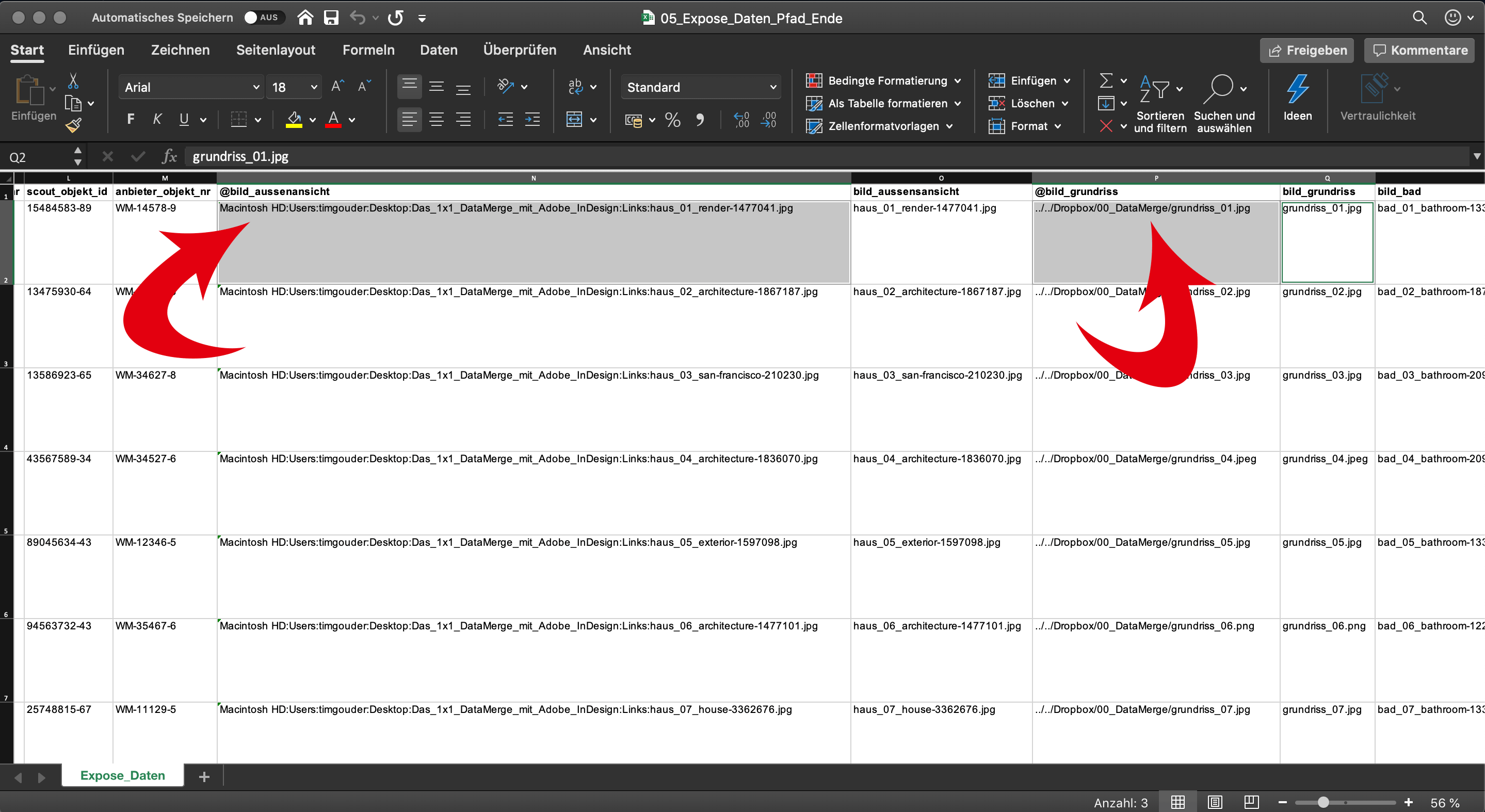
Demodaten
Hier kannst Du Dir die Demodaten zum Kapitel herunterladen und mit diesen alle Schritte nachverfolgen!
ACHTUNG: Anders als in den anderen Kapiteln musst Du die .txt Datei diesmal NICHT in den „Links-Ordner“ SONDERN in den „KAPITEL_00_Start_Demodaten-Ordner“ legen, um das Gezeigte nachvollziehen zu können!
4.5 QR-Codes erstellen
QR-Codes erstellen
In diesem Video schauen wir uns an was Du zur QR-Code-Generierung über die Datenzusammenführung wissen musst. Was es für unterschiedliche Typen (Präfixe) gibt und wie der Inhalt (Metadaten) aufgebaut sein muss!
ACHTUNG: Der farbig hinterlegte Text für die Präfixe (grün) und die Metadaten (rot) dient NUR zur besseren Darstellung und Erklärung im Video. Der Text/Inhalt in der Datenquelle kann natürlich auch jede andere beliebige Farbe (z.B. Schwarz) haben!
Links für mehr Infos zum Aufbau eines QR-Codes:
1) Barcode Contents
https://github.com/zxing/zxing/wiki/Barcode-Contents
2) vCard – Wikipedia
https://en.wikipedia.org/wiki/VCard
3) Hinzufügen eines QR-Codes – Adobe Hilfe
https://helpx.adobe.com/de/indesign/using/data-merge.html
Demodaten
Hier kannst Du Dir die Demodaten zum Kapitel herunterladen und mit diesen alle Schritte nachverfolgen!
4.6 Skript – „InlineMerge“
Skript – InlineMerge
In diesem Video schauen wir uns das Skript „InlineMerge“ von Loïc Aigon an! Mit diesem Skript kannst Du die InDesign-eigene Datenzusammenführung aufbohren und Daten aus einer Datenquelle auch im Textfluss platzieren, was sonst eigentlich nicht möglich ist!
ACHTUNG: Wenn Du mit dem Skript ein zusammengeführtes Dokument erstellst, wird KEIN neues Dokument erzeugt, SONDERN es werden im Template die Platzhalter direkt ersetzt. Sichere am besten das Dokument vorher unter einem neuen Namen und erstelle erst dann das zusammengeführte Dokument!
InlineMerge Skript Download
http://www.ozalto.com/en/indesignsecrets-presents-our-inlinemerge-script/
Demodaten
Hier kannst Du Dir die Demodaten zum Kapitel herunterladen und mit diesen alle Schritte nachverfolgen!
4.7 Skript – „CSV2Tables“
Skript – CSV2Tables
In diesem Video schauen wir uns das Skript „CSV2Tables“ von Loïc Aigon an! Mit diesem Skript kannst Du die InDesign eigene Datenzusammenführung aufbohren und eine zusammenhängende Tabelle aus allen Datensätzen der Datenquelle erstellen!
ACHTUNG: Wenn Du mit dem Skript ein zusammengeführtes Dokument erstellst, wird KEIN neues Dokument erzeugt, SONDERN es werden im Template die Platzhalter direkt ersetzt. Sichere am besten das Dokument vorher unter einem neuen Namen und erstelle erst dann das zusammengeführte Dokument!
CSV2Tables Skript Download
https://www.scriptopedia.org/en/js-indesign/126-csvtotable-en.html
Demodaten
Hier kannst Du Dir die Demodaten zum Kapitel herunterladen und mit diesen alle Schritte nachverfolgen!
4.8 Doppelseiten erstellen (z.B. für Kataloge)
In diesem Video schauen wir uns an wie Du mit ein paar Tricks sogar zusammengeführte Doppelseiten für z.B. einen Katalog erstellen kannst!
Demodaten
Hier kannst Du Dir die Demodaten zum Kapitel herunterladen und mit diesen alle Schritte nachverfolgen!
4.9 Skript – „Data Merge to Single Records“
Skript – Data Merge to Single Records
In diesem Video schauen wir uns das Skript „Data Merge to Single Records“ von Colin Flashman – Colecandoo an. Mit diesem Skript kannst Du die InDesign-eigene Datenzusammenführung aufbohren und jeden Datensatz in eine eigene InDesign- oder PDF-Datei exportieren. Mit Hilfe der „Variablen” Namen aus der Datenquelle kannst Du über das Skript auch jeweils den Dateinamen definieren z.B. VornameNachname.indd.
Data Merge to Single Records Skript Download
https://www.dropbox.com/s/sumn96vpdb3xglm/datamergesinglerecords.zip
Demodaten
Hier kannst Du Dir die Demodaten zum Kapitel herunterladen und mit diesen alle Schritte nachverfolgen!
5.1 Übersatztext und fehlende Bilder
In diesem Video schauen wir uns an, wie man mit fehlenden Bildern und Übersatztext bei der Datenzusammenführung umgeht!
Hier kannst Du Dir die Demodaten zum Kapitel herunterladen und mit diesen alle Schritte nachverfolgen!
5.2 Export als CSV
Export als .csv-Datei
In diesem Video schauen wir uns an, wie Du eine exportierte .csv-Datei für die Datenzusammenführung nutzen kannst.
Durch den vorhandenem BUG in Excel, der die .csv-Datei als Semikolongetrennte- und NICHT als Kommagetrennt-Datei ausgibt, kannst Du sie erst verarbeiten, wenn Du eine der zwei im Video gezeigten Lösungen nutzt.
Die erste Lösung ist das Speichern einer .csv-Datei aus „LibreOffice“. Hier kannst du das gewünschte Trennzeichen (Komma oder Semikolon) selber definieren. Die zweite Lösung ist die Nutzung von InDesign 2020, denn mit dieser Version ist die Verarbeitung von Semikolongetrennten .csv-Dateien auch möglich!
LibreOfficeDownload
https://de.libreoffice.org/download/download
Hier kannst Du Dir die Demodaten zum Kapitel herunterladen und mit diesen alle Schritte nachverfolgen!
5.3 Überschriebene Objektformate
Überschriebene Objektformate
In diesem Video schauen wir uns an, was Du tun musst, damit Deine angewendeten Objektformate bei der Datenzusammenführung erhalten bleiben.
Dafür gibt es zwei Wege. Der erste Weg nutzt Suchen/Ersetzen und der zweite Weg nutzt die neue Option „Vorhandenes Format beibehalten“, das es seit InDesign 2020 gibt.
ACHTUNG: Zum Zeitpunkt der Videoaufnahme funktioniert die neue Option „Vorhandenes Format beibehalten“ in Kombination mit Variablen auf der MUSTERSEITE NICHT! Adobe weiß von dem BUG und arbeitet daran.
Wer meinen BUG-Report dazu „hoch voten“ möchte, kann das gerne hier tun > Data Merge function „Honor existing frame fitting option“ is not working on master pages Je mehr das tun, desto eher wird der BUG auch „gefixed“. DANKE!
UPDATE (02.03.20): In der Version InDesign 15.0.2. ist der BUG von Adobe behoben worden!
Neben dem Weg über Suchen/Ersetzen könnt Ihr auch das kostenlose InDesign-Skript „clearOverrides“ von Gregor Fellenz nutzen, mit dem man Formatabweichungen von Texten, Tabellen und Objekten auch entfernen kann!
clearOverrides Skript Download
https://github.com/grefel/clearOverrides
Hier kannst Du Dir die Demodaten zum Kapitel herunterladen und mit diesen alle Schritte nachverfolgen!
5.4 Datenplatzhalter nicht gefunden
Datenplatzhalter in Datenquelle nicht gefunden
In diesem Video schauen wir uns an, was Du tun musst, damit Du die Fehlermeldung „Mindestens ein Datensatzplatzhalter wurde nicht in der Datenquelle gefunden“ beheben kannst.
Der einfachste Weg dafür ist die Nutzung der Hyperlinks-Palette!
Hier kannst Du Dir die Demodaten zum Kapitel herunterladen und mit diesen alle Schritte nachverfolgen!
5.5 Behobene Data Merge BUGs
Nachfolgend findest Du eine Liste von Datenzusammenführungs BUGs die von Adobe behoben wurden. Die Liste wird laufend aktualisiert.
Behoben in: InDesign 2022 (Version 17.4)
Behoben in: InDesign 2022 (Version 17.3)
Behoben in: InDesign 2020 (Version 15.02)
6.1 Checkliste für die perfekten Datenquelle
Lade Dir unten die Checkliste als PDF herunter!
Wie muss die Datenquelle aufgebaut sein damit die Datenzusammenführung perfekt funktioniert?
Das PDF enthält ein Checkliste mit 13 Punkten zum abhacken als Ergänzung zum Video „1. Die Datenquelle erstellen“.
Mit der Checkliste kannst Du sichergehen das Du beim erstellen und exportieren der Datenquelle keinen wichtigen Punkt übersiehst!
6.2 Bildfarbfehler vermeiden
Bildfarbfehler vermeiden (Gastbeitrag von Ronny Willfahrt – Verband Druck & Medien NordOst)
Du hattest vielleicht schon einmal die Situation, dass einzelne Bilder im ersten Datensatz anders aussehen als bei allen folgenden Datensätzen.
In diesem Video erfährst Du, warum das so ist und wie Du das lösen kannst!
Wenn Du mehr über den Verband Druck & Medien NordOst erfahren möchtest dann schau doch gerne mal hier vorbei vdmno.de
7.1 Abschließende Worte
Herzlichen Glückwunsch, Du hast den Kurs komplett durchgearbeitet!
Ich freue mich sehr, dass Du jetzt Deine eigenen Projekte mit Hilfe der Datenzusammenführung im Handumdrehen erstellen kannst.
Falls Du Fragen haben solltest, dann schreibe mir gerne eine Email an: iddatamerge1x1@indesign-blog.de
Viel Spaß und Erfolg bei der Umsetzung Deiner Projekte!
Liebe Grüße
Tim

